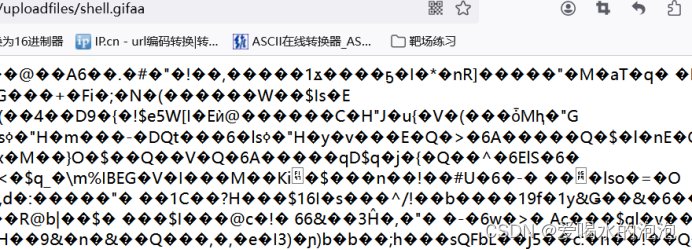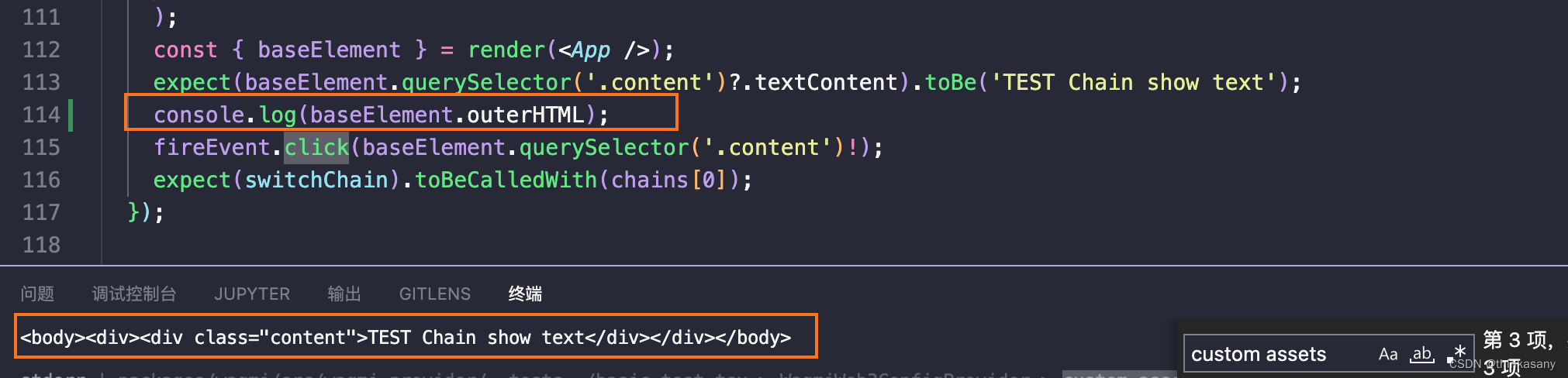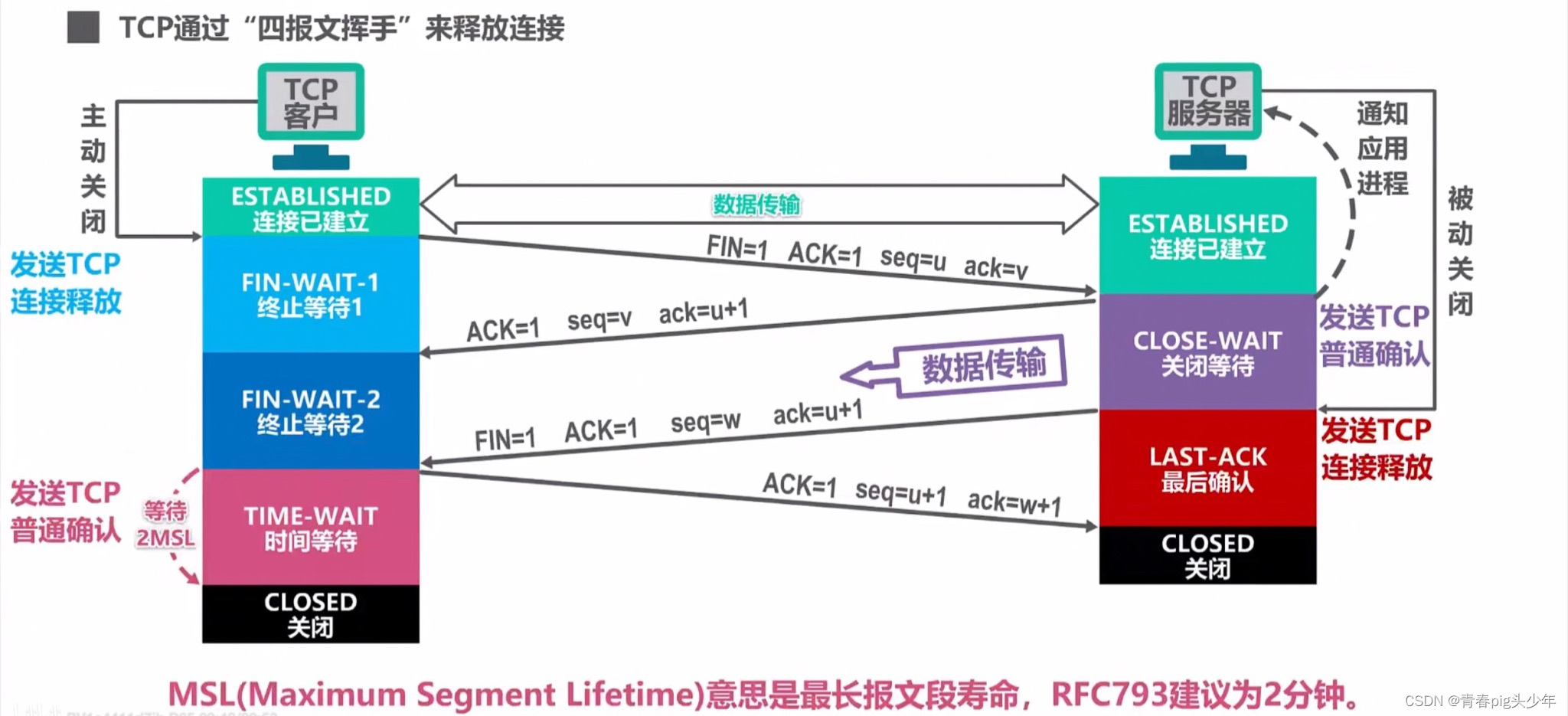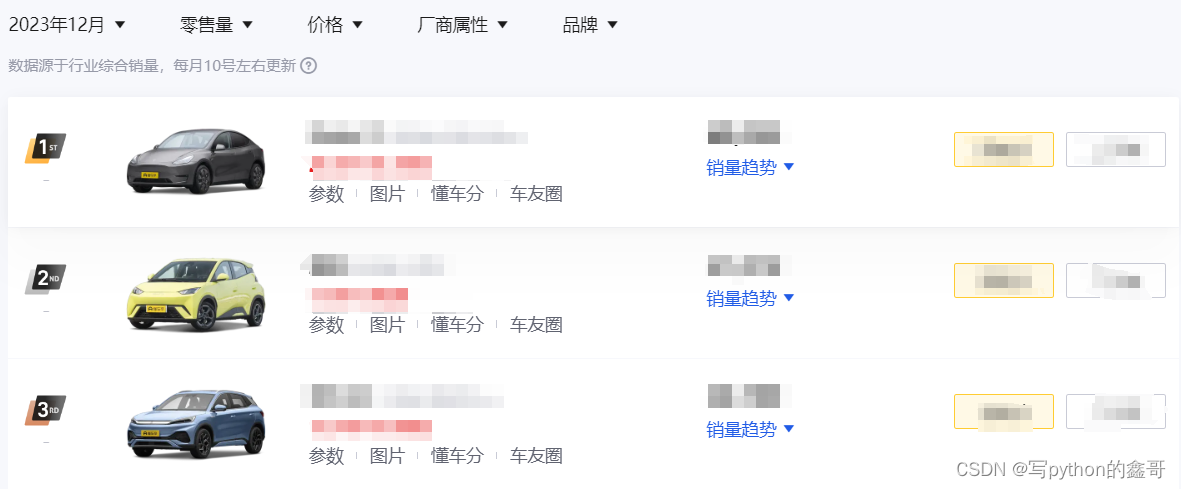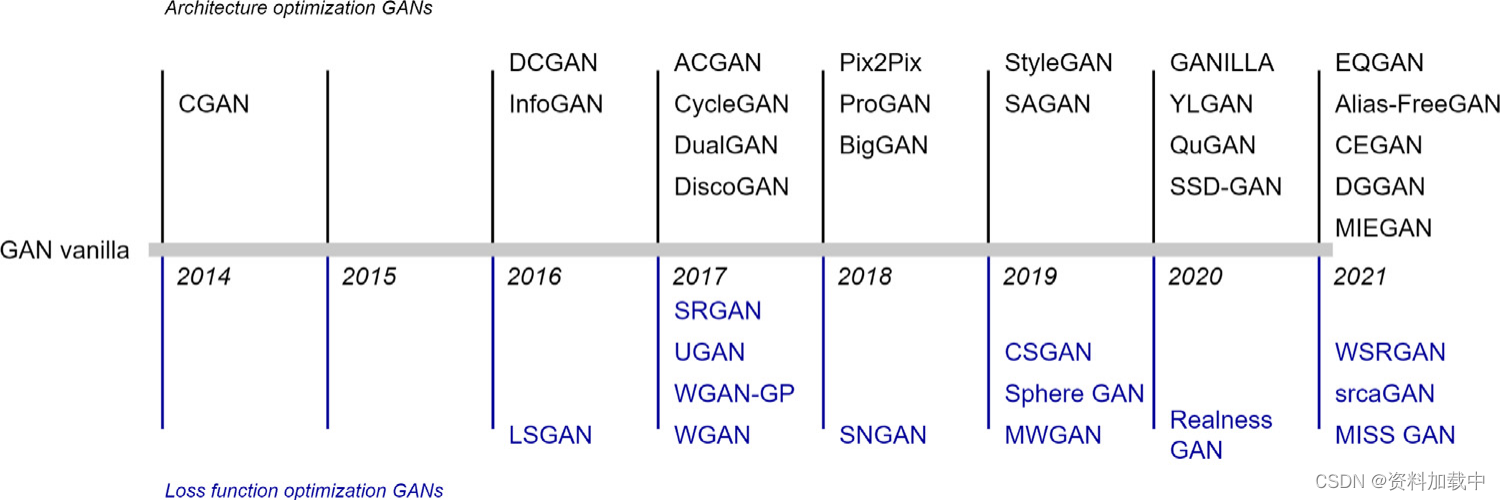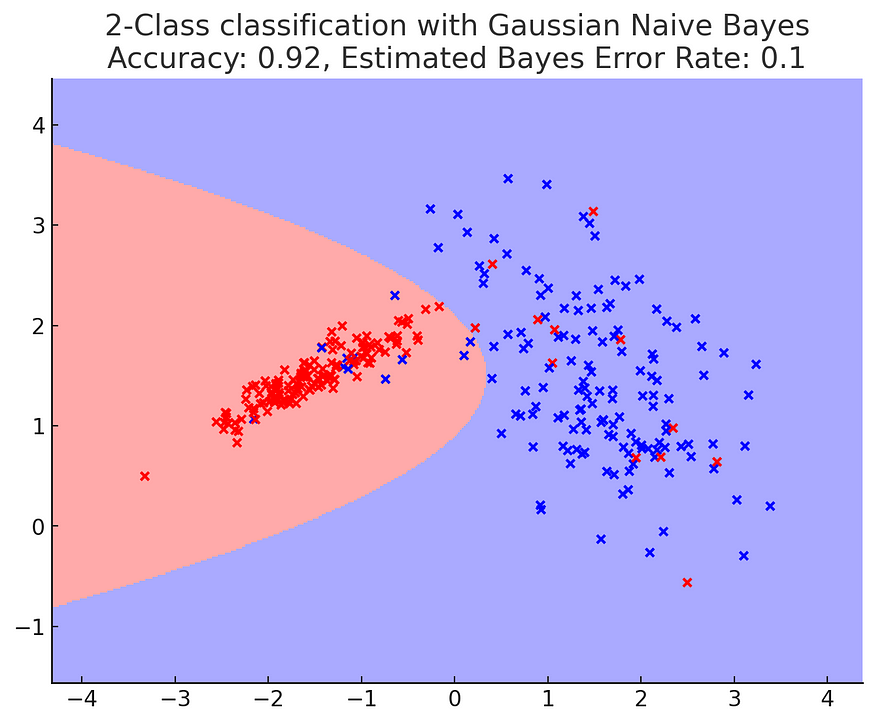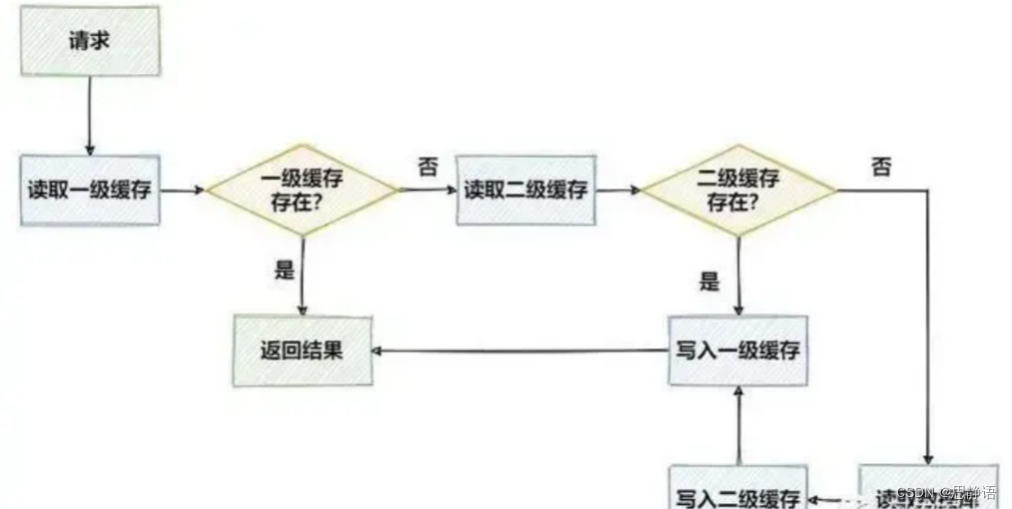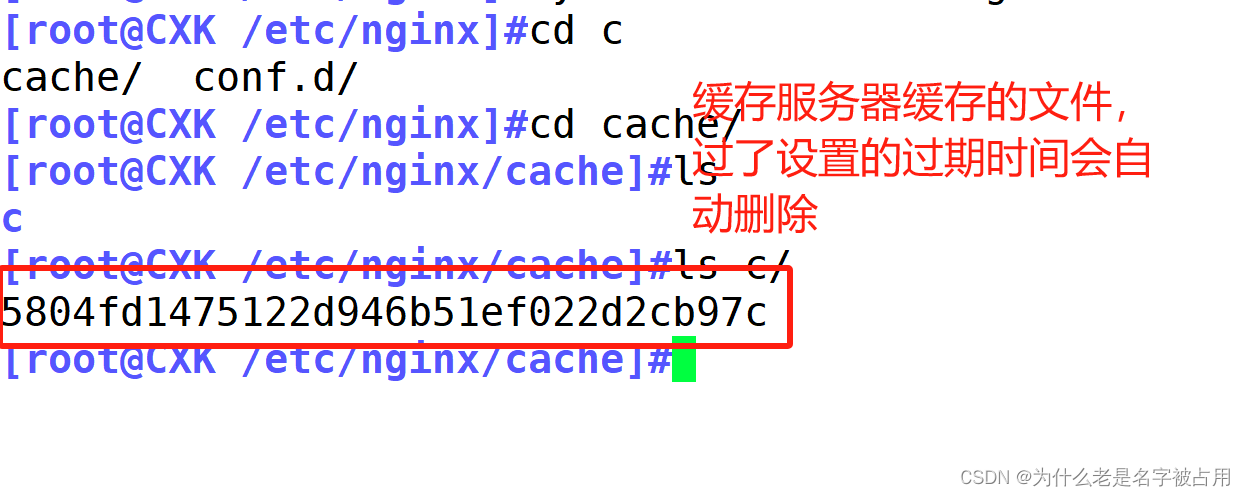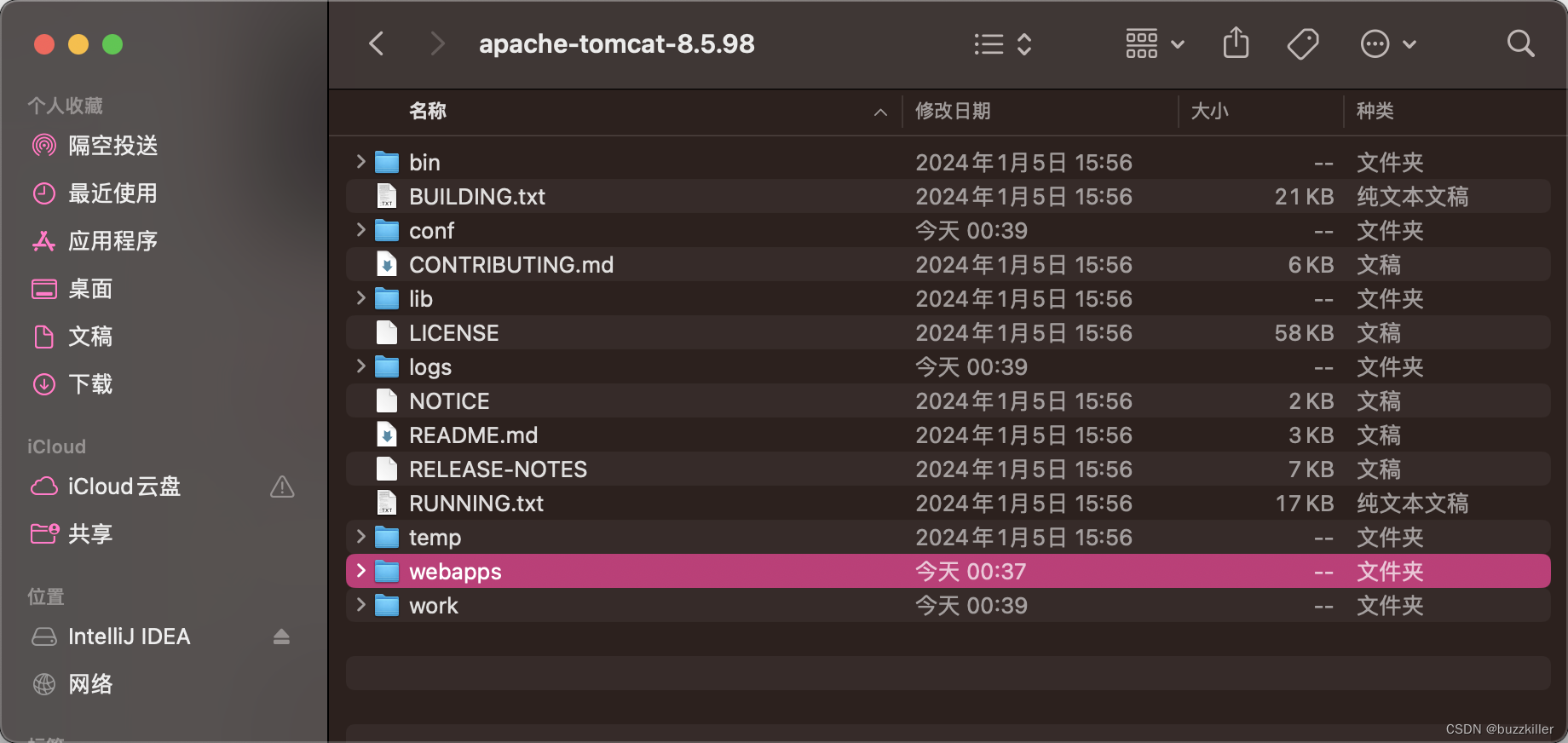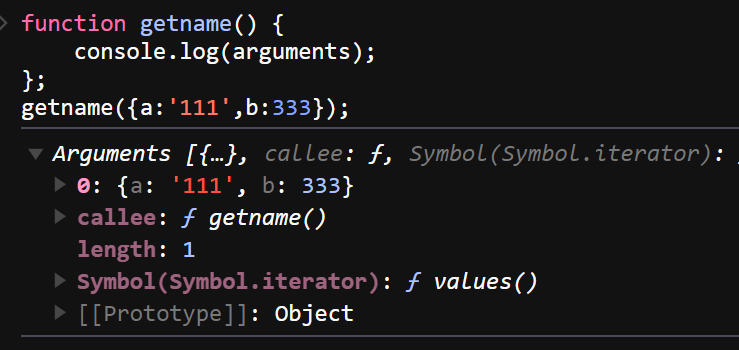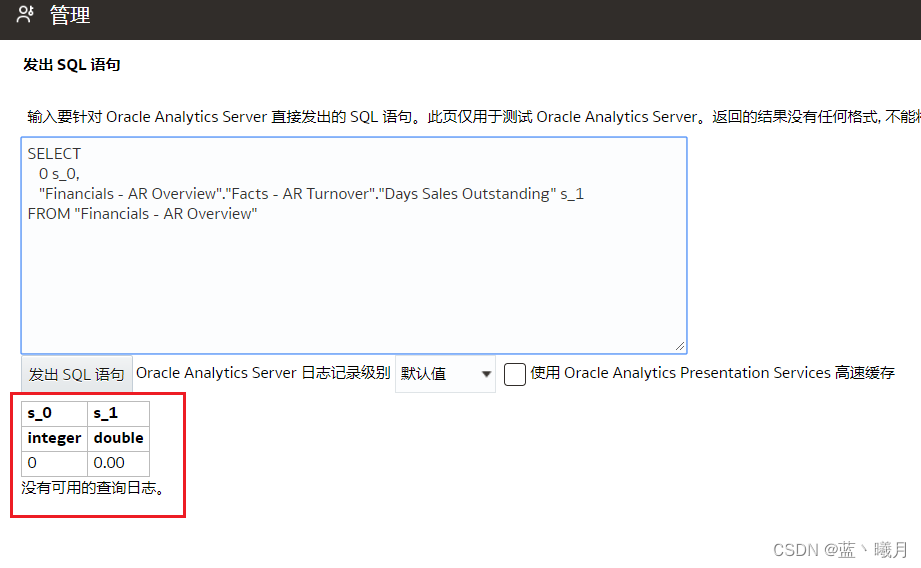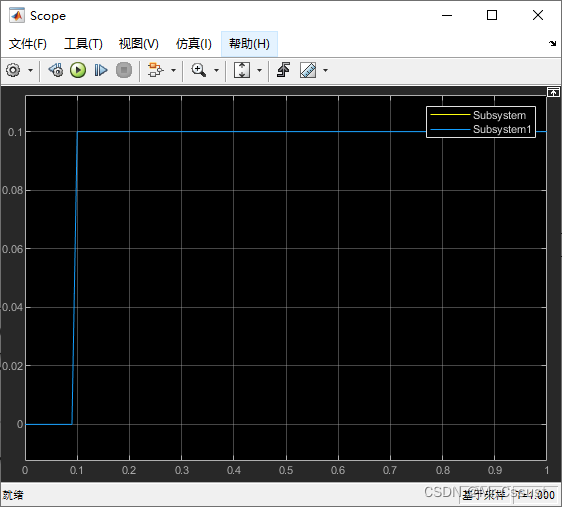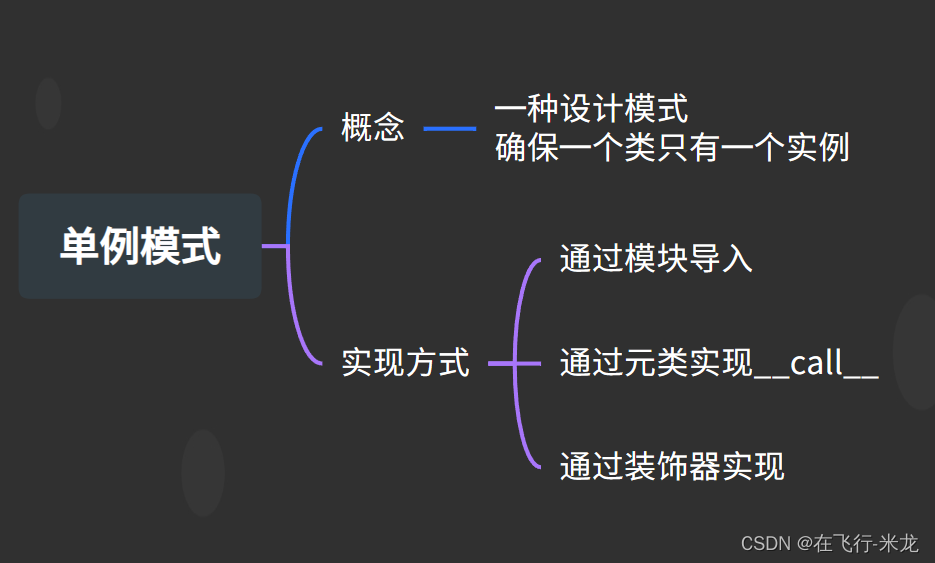局域网window10系统搭建共享文件夹或与手机共享
- 1、Window 10之间搭建共享文件夹
- 1.1 ping通两台window 10 电脑
- 1.2 创建共享账号(window 10专业版)
- 1.3 创建共享文件夹以及配置
- 1.4访问共享文件夹
- 2、手机访问window10 共享文件夹(结合步骤一)
- 2.1 开启window 10 的SMB 1.0/CIFS 文件共享支持
- 2.2 开启所有网络中的无密码保护的共享
- 2.3 手机访问共享文件夹(华为自带文件管理器为例,其他手机可用ES文件管理)
功能快捷键
弹出运行框:WINDOW + R
截图:SHIFT + WINDOWS + S
1、Window 10之间搭建共享文件夹
共享文件夹搭建分为服务端(建立共享文件夹的PC)和客户端(访问服务端的PC)
1.1 ping通两台window 10 电脑
必要条件:
(1)同一局域网,同一网段,同一掩码
ip地址需要同一个局域网络,而且客户端需要固定ip方便访问,固定ip可以选择
DHCP静态绑定,也可以PC端直接绑定。
(2)window 10连接网络类型服务端为"专用网络"

服务端必须选择“专用网络”:公用网络默认对其它设备隐藏
选择所连接网络属性-->网络配置文件勾选专用网络
(3)若访问WiFi不能访问访客WiFi
若是家里连接的WiFi,一定不要连接“访客WiFi”或者“来宾WiFi”,容易造成隔离
完成以上三个条件即可进入运行窗口输入CMD命令行:==ping 对应ip==
1.2 创建共享账号(window 10专业版)
此电脑图标鼠标右键-->进入计算机管理用户位置-->新建一个用户即可,用作共享文件夹访问
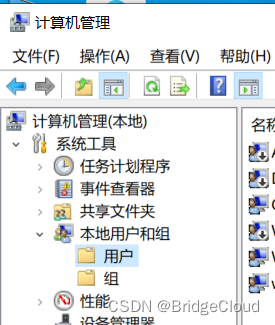
给账号分配权限,禁止登陆本地计算机,指定网络访问此计算机的用户
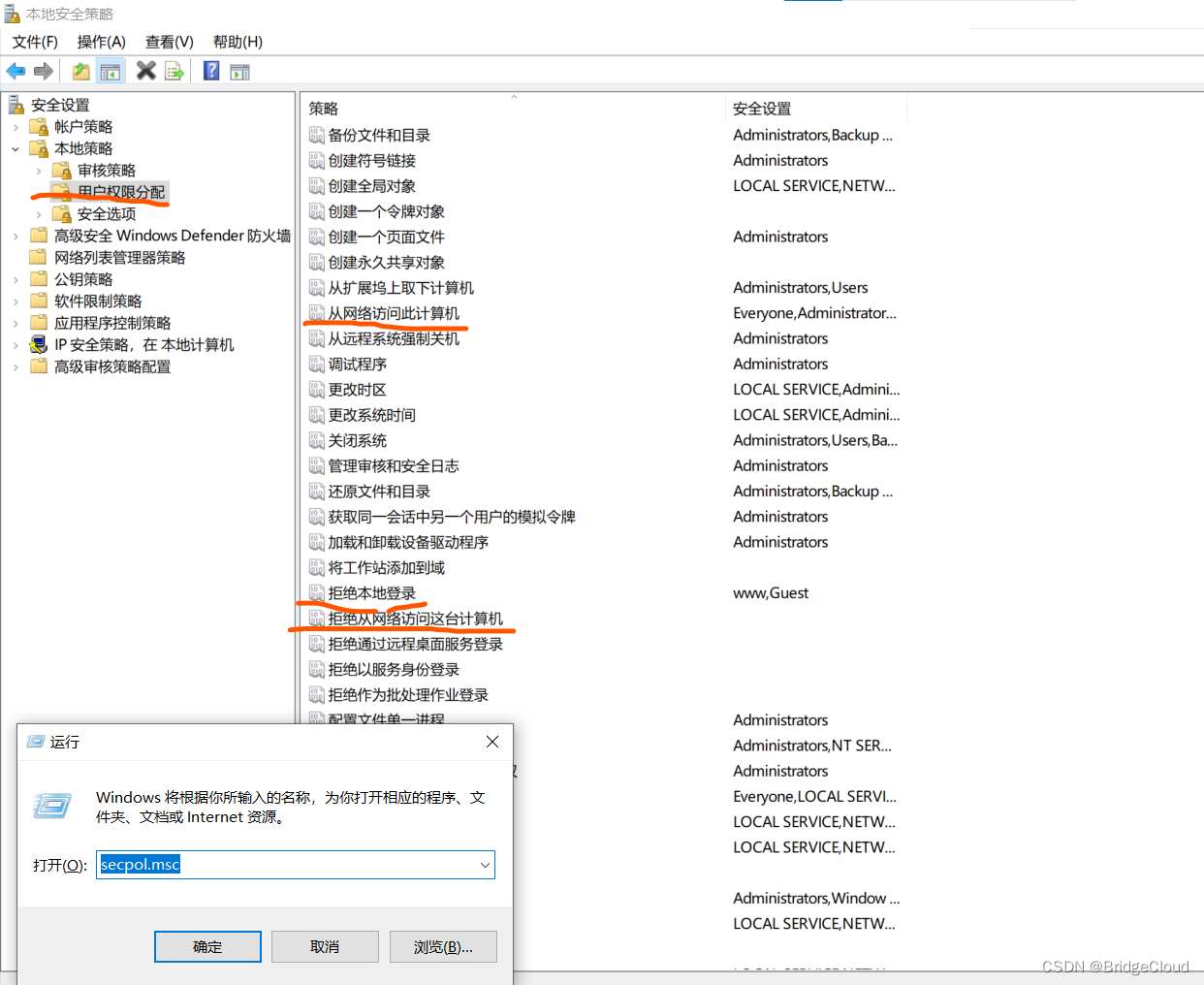
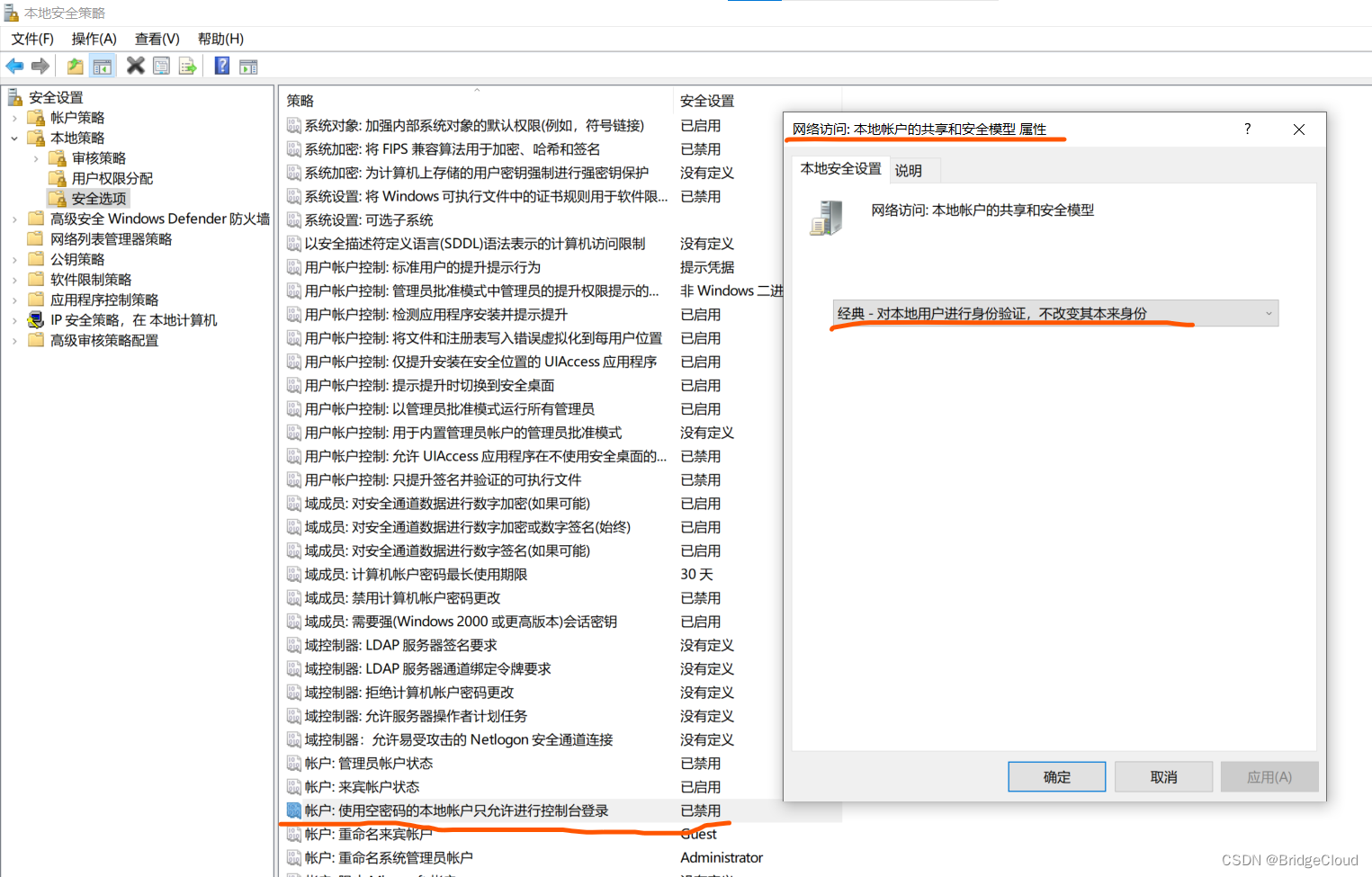
1.3 创建共享文件夹以及配置
创建共享文件夹,修改共享文件夹别名,添加用户,指定权限
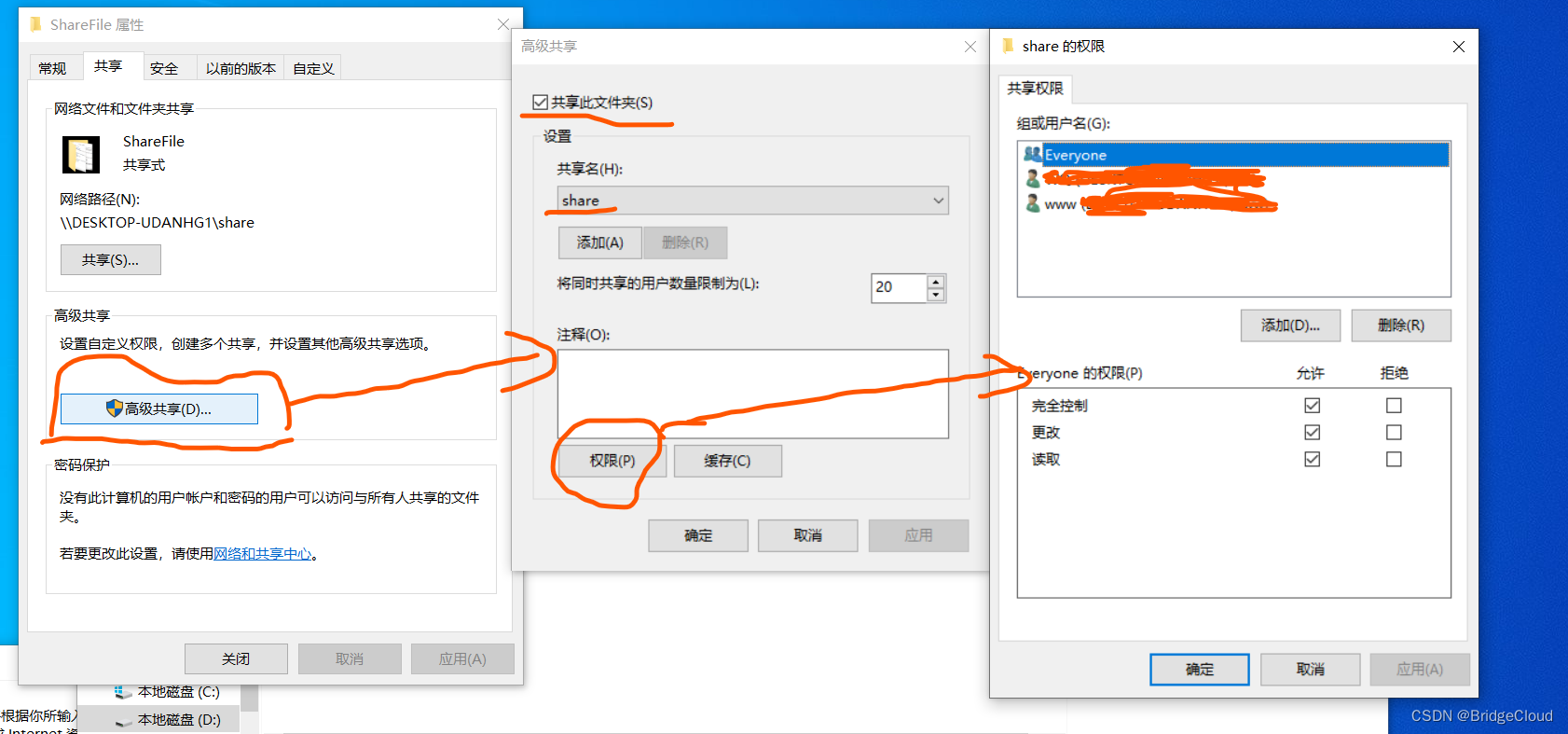
启动网络发现以及文件打印机共享,针对于专用网络配置
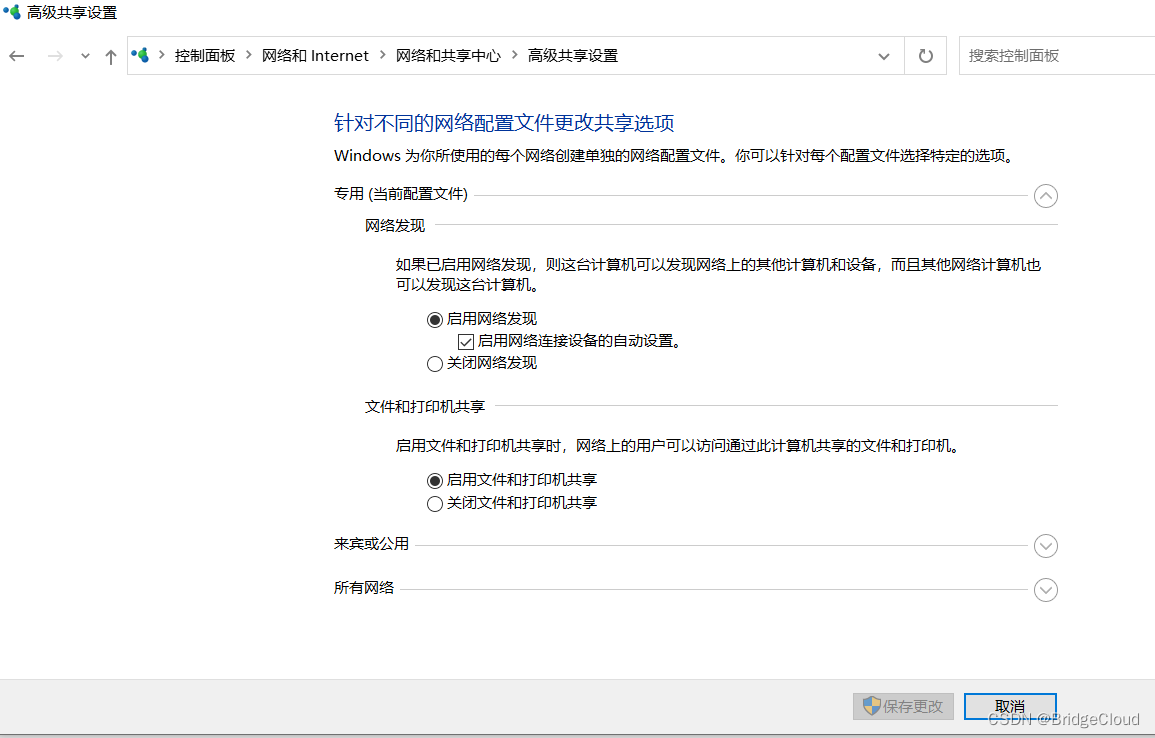
1.4访问共享文件夹
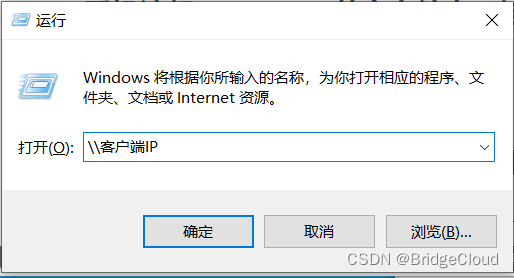
2、手机访问window10 共享文件夹(结合步骤一)
2.1 开启window 10 的SMB 1.0/CIFS 文件共享支持
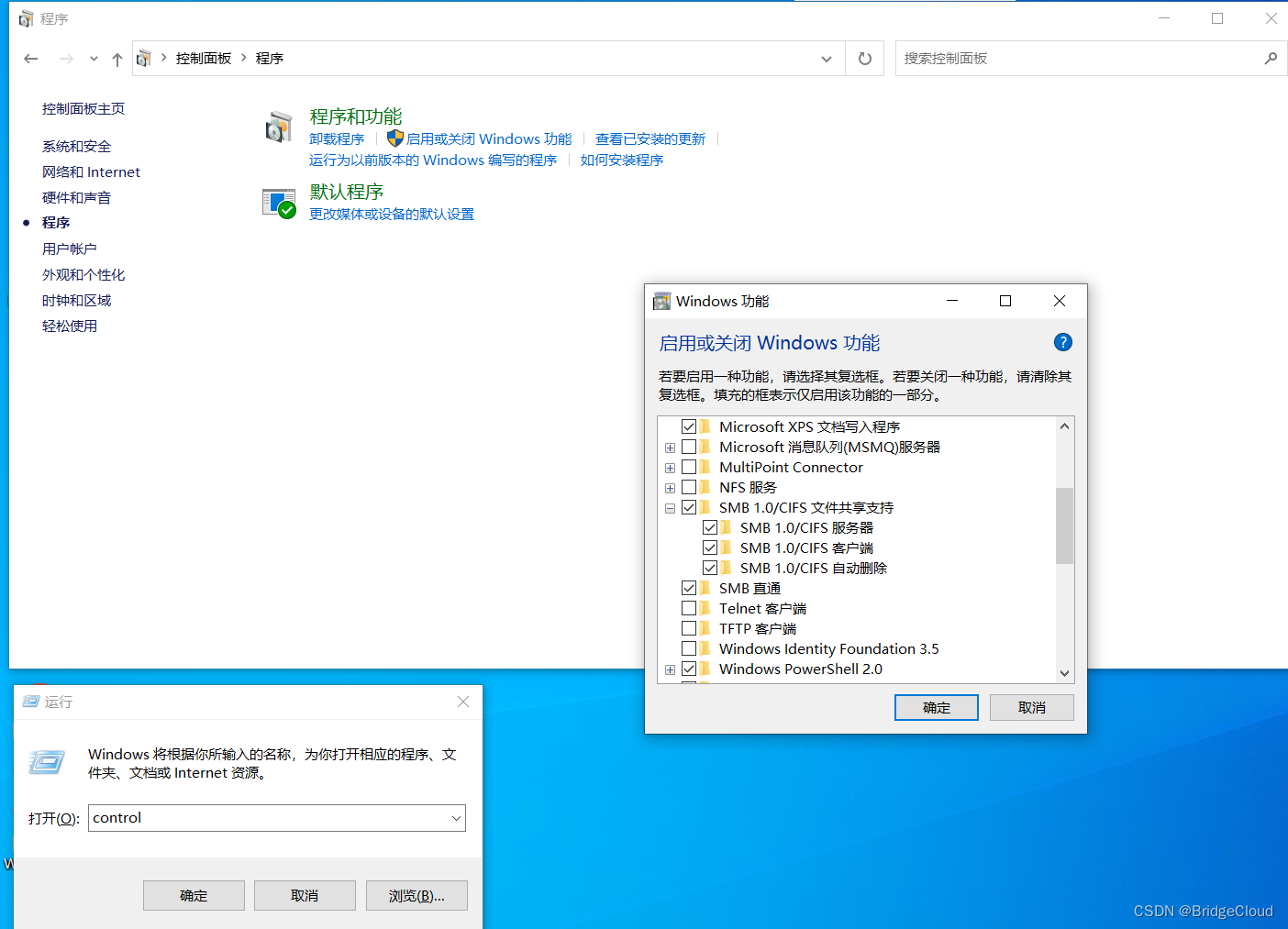
2.2 开启所有网络中的无密码保护的共享
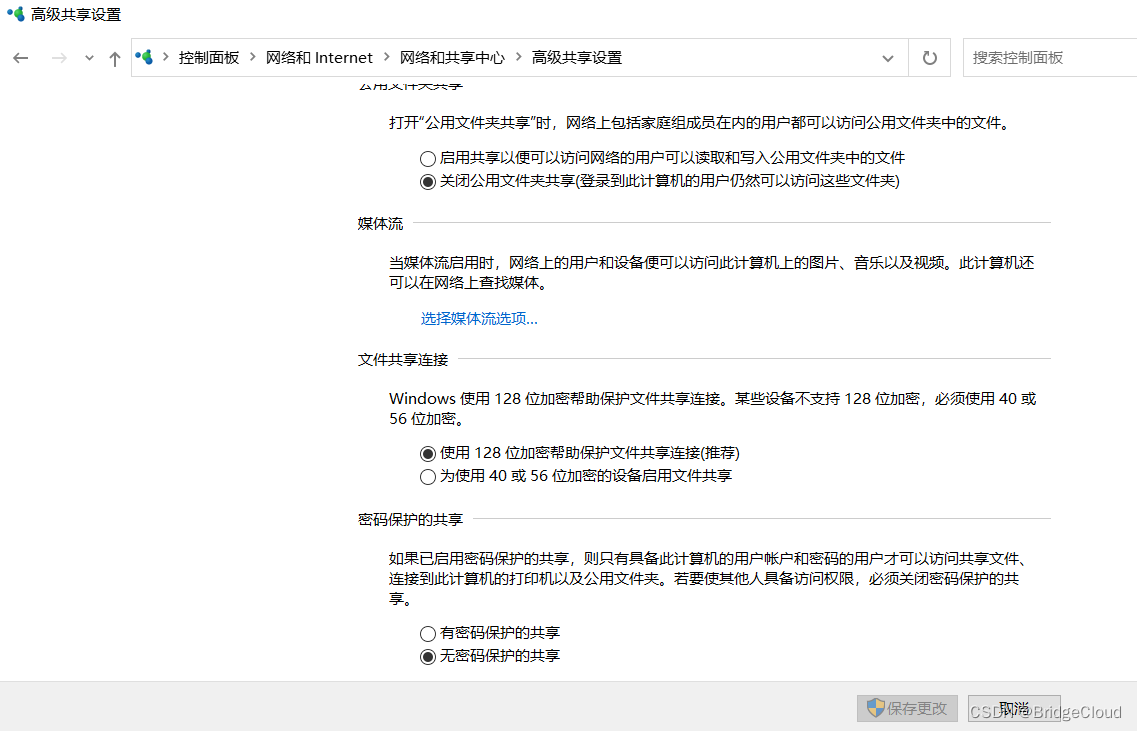
2.3 手机访问共享文件夹(华为自带文件管理器为例,其他手机可用ES文件管理)
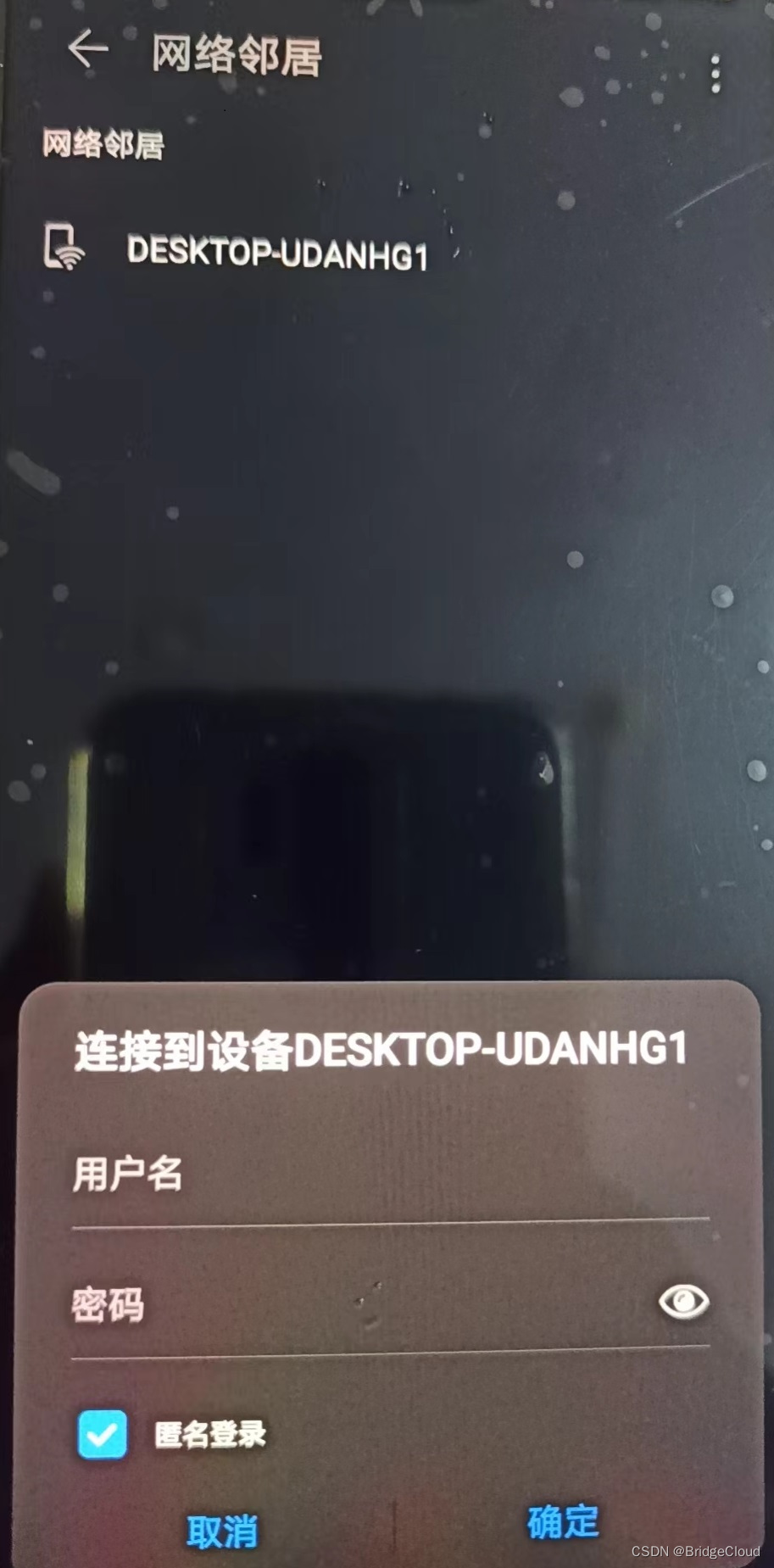
输入创建的用户名和密码一定要勾选匿名登录